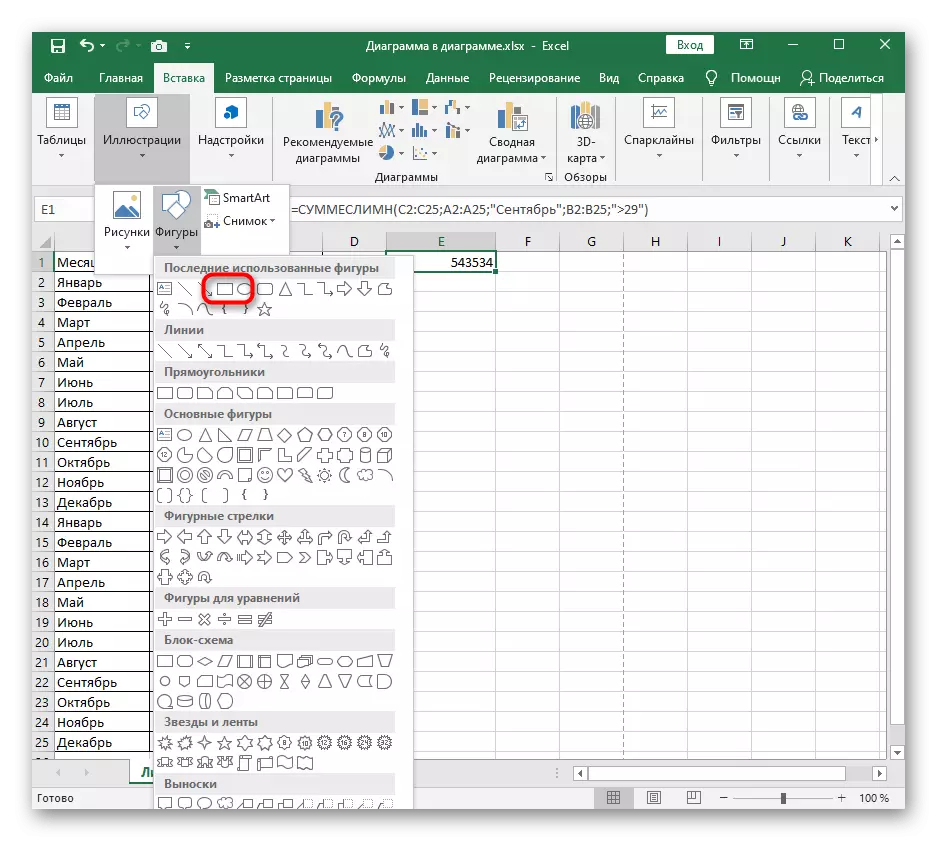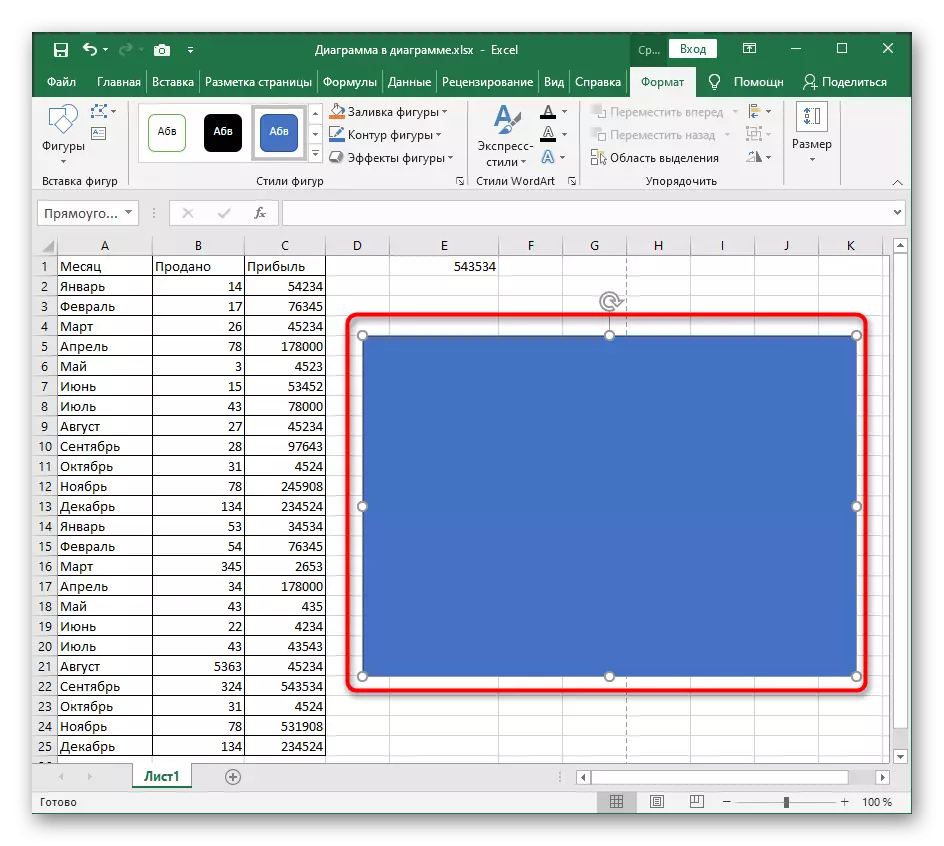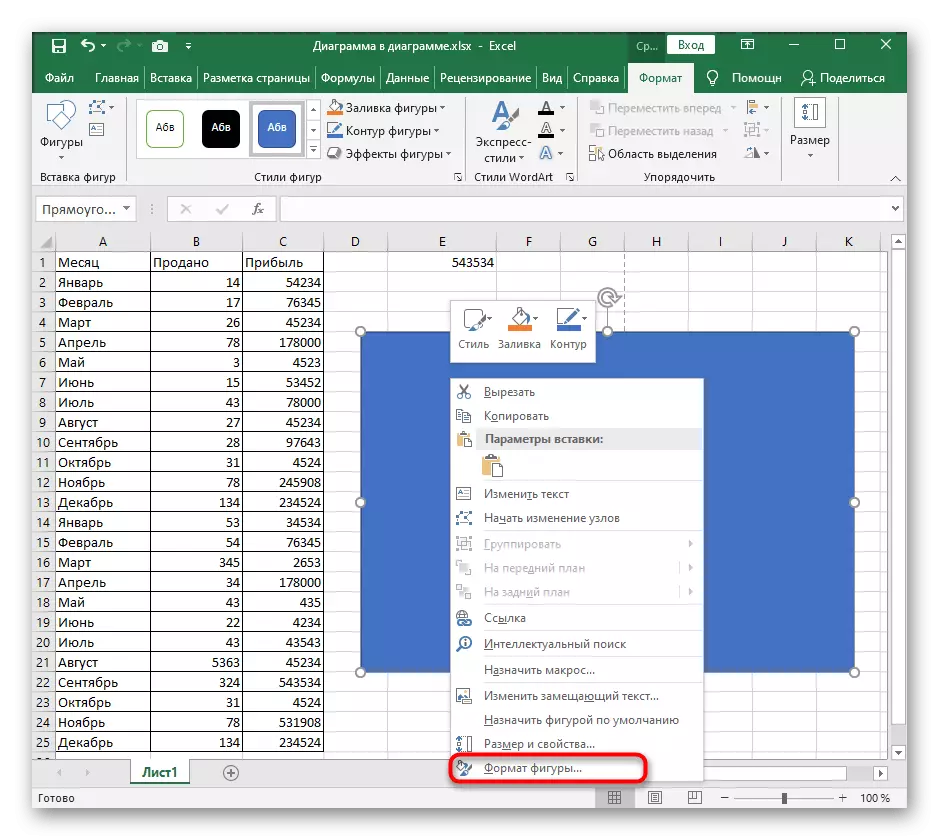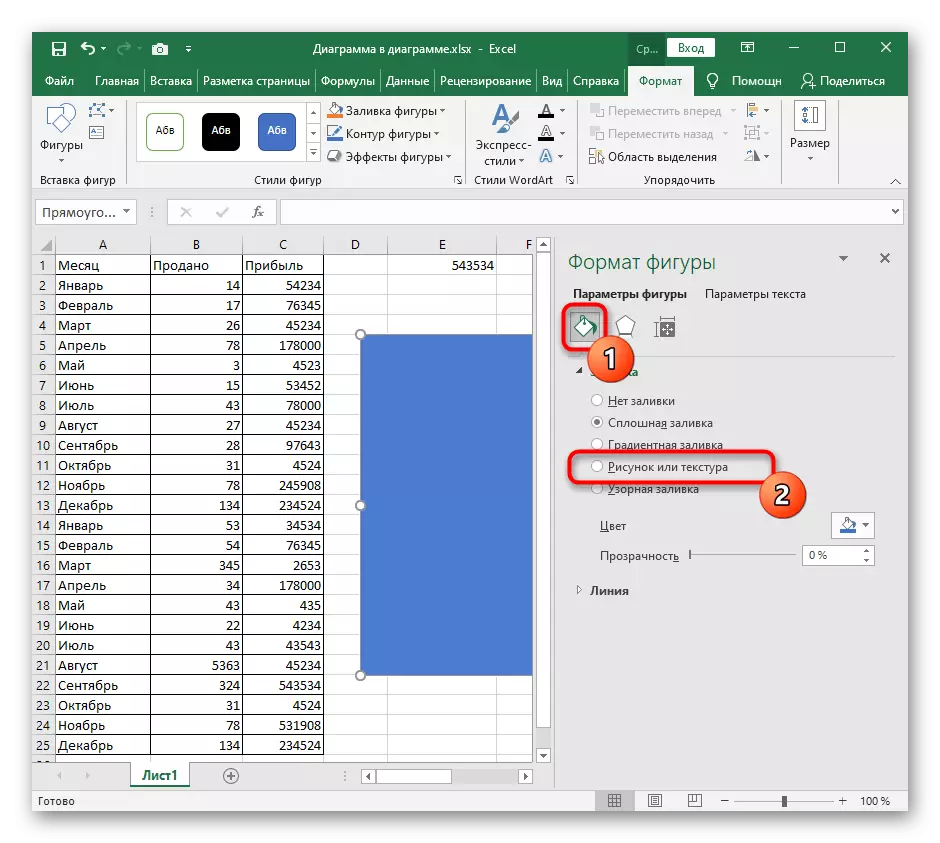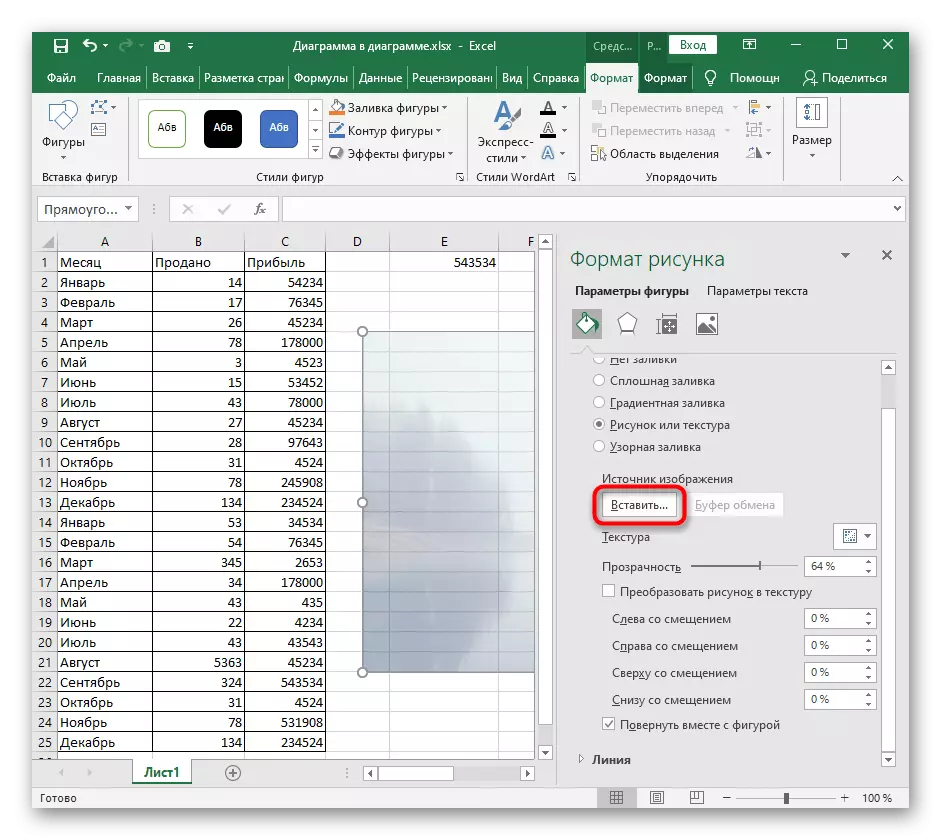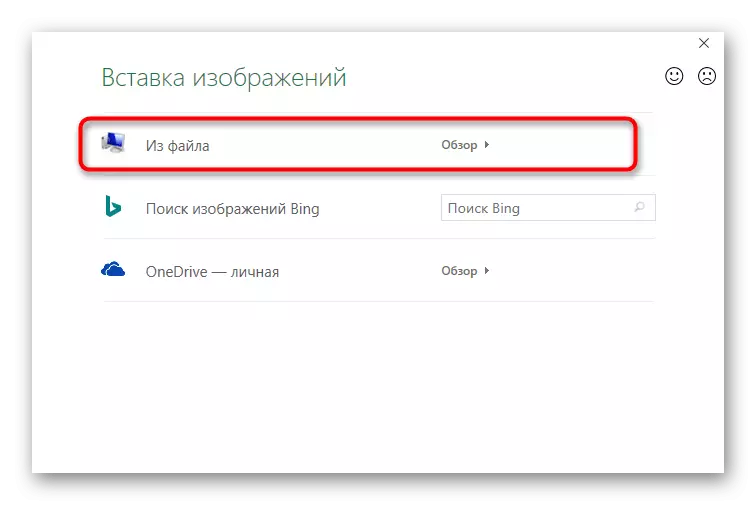முறை 1: முடிப்பு என படங்களை செருக
எங்கள் தளத்தில் ஏற்கனவே எக்செல் உள்ள அட்டவணையில் காலவரறை சேர்க்க எப்படி ஒரு கட்டுரை உள்ளது. இது அச்சிடும் முன் பக்கத்தின் வடிவமைப்பை சரிசெய்ய ஒரு சிறந்த முறை, கோஸ்ட் அல்லது திட்ட வாடிக்கையாளரின் தேவைகளுக்கு ஏற்ப தேவையான அனைத்து எடிட்டிங் புள்ளிகளையும் ஏற்பாடு செய்தல். அடிக்குறிப்புகளுடன் பணி கருவியின் செயல்பாடு, தேவையான விளைவுகளை உருவாக்கும் உரையின் கீழ் தானாகவே தீர்த்து வைக்கும் ஒரு முறைமையைச் செருக பயன்படுத்தலாம்.இந்த முறையின் தீமை என்பது ஒரு சங்கடமான பட அளவு வடிவமைப்பாகும், திடீரென்று அது மிகவும் பெரியதாகவோ அல்லது சிறியதாகவோ மாறியது, எனவே கஷ்டங்கள் ஏற்பட்டால், பின்வரும் விருப்பங்களைப் படியுங்கள்.
முறை 2: ஒரு மூலக்கூறாக படங்களை செருகவும்
மூலக்கூறு கூடுதல் அளவு அமைப்புகள் மற்றும் பிற அளவுருக்கள் இல்லாமல் ஒரு படத்தை செருகுவதற்கு சரியானது, இது வெளிப்புற அட்டவணையில் பக்கத்தின் பின்புலத்தின் பின்னணி ஆகும். எனினும், நீங்கள் அதன் வெளிப்படைத்தன்மை மற்றும் தற்போதைய நிறங்கள் கல்வெட்டுகள் மற்றும் பிற முக்கிய கூறுகளை மேலெழுதாமல், அட்டவணை ஒட்டுமொத்த படத்தை ஏற்பாடு என்று முன் நம்பிக்கை இருக்க வேண்டும்.
- குறிப்பிடப்பட்ட செயல்பாடுகள் அமைந்துள்ள "பக்கம் மார்க்அப்" தாவலைத் திறக்கவும்.
- "மூலக்கூறு" பொத்தானை சொடுக்கவும்.
- பட செருகும் சாளரம் தோன்றும், நீங்கள் கணினியில் கோப்பை கண்டுபிடித்து அதைத் தேர்ந்தெடுக்கலாம்.
- மூலக்கூறு உடனடியாக வழக்கமான பார்வை முறையில் கூட தோன்றும்.


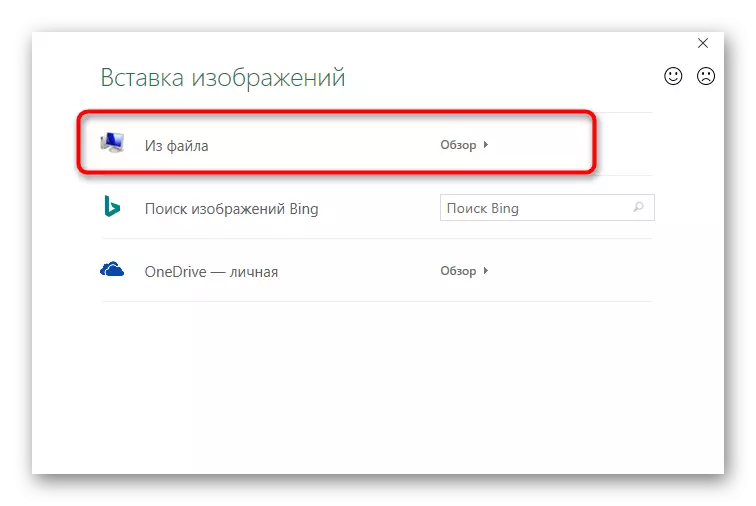
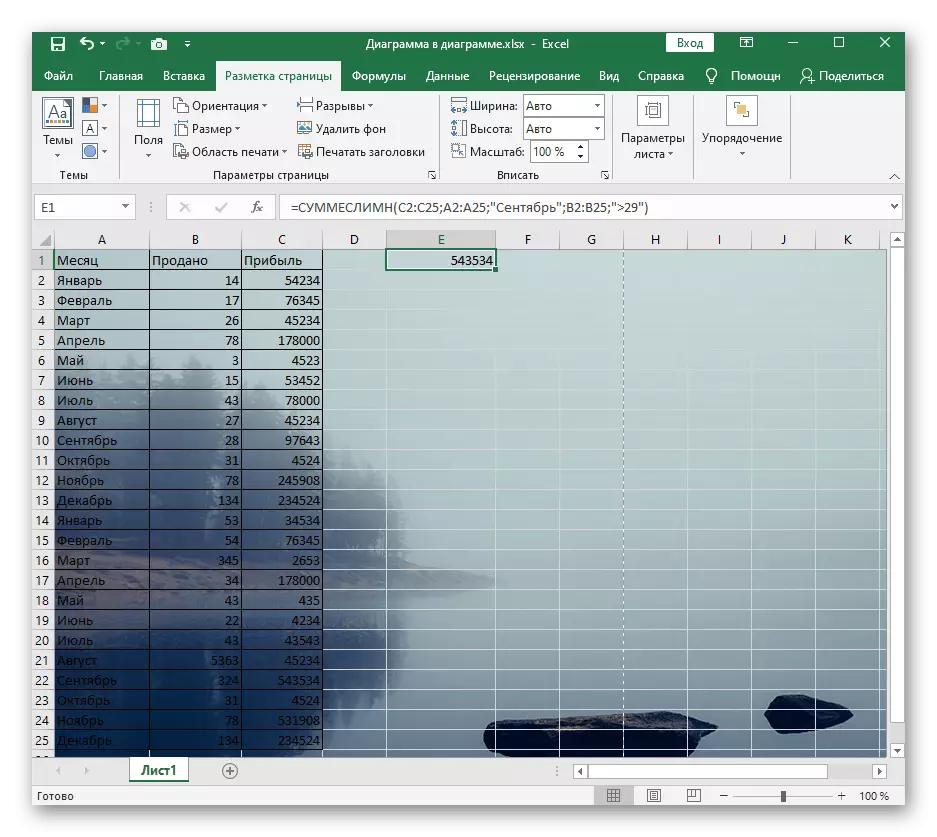
"அடி மூலக்கூறு" பொத்தானைப் பதிலாக, "பின்னணி நீக்கு" இப்போது காட்டப்படும். நீங்கள் இனி ஒரு மூலக்கூறாக செருகப்பட்ட படத்தை பயன்படுத்த விரும்பவில்லை என்றால் அதைக் கிளிக் செய்யவும்.
முறை 3: ஒரு வெளிப்படையான படத்தை செருகும்
துரதிருஷ்டவசமாக, விரிதாள்களுடன் பணிபுரியும் இந்த திட்டத்தின் செயல்பாடு ஒரு வழக்கமான செருகும் கருவியை எடுத்துக் கொள்ள அனுமதிக்காது, ஒரு படத்தைச் சேர்க்கவும், உடனடியாக அதன் வெளிப்படைத்தன்மையை சரிசெய்யவும் அனுமதிக்காது, எனவே நீங்கள் ஒரு சிறிய தந்திரம் செல்ல வேண்டும், வடிவங்கள் ஒரு பின்னணியாக ஒரு படத்தை உருவாக்க வேண்டும் .
- "INSERT" தாவலில் "இல்லஸ்ட்ரேஷன்" தொகுதி மீது சொடுக்கவும்.
- புள்ளிவிவரங்கள் பட்டியலில் மத்தியில், ஒரு செவ்வக அல்லது வேறு எந்த பொருத்தமான பொருள் கண்டுபிடிக்க.
- பொருத்தமான அளவை அமைப்பதன் மூலம் அதைச் சேர்க்கவும்.
- படம் வலது கிளிக் மற்றும் சூழல் மெனுவில் கிளிக் செய்யவும், "எண்ணிக்கை வடிவம்" செல்ல.
- அதன் அளவுருக்கள் தொடங்க, அதன் வண்ணத்தை அகற்றுவதன் மூலம் கோணத்தை அணைக்க.
- அடுத்து, "நிரப்பு" சென்று "உருவம் அல்லது அமைப்பு" பதிப்பின் பதிப்பை குறிக்கவும்.
- ஒரு நிரப்பமாக படத்தை செருகவும்.
- முன்னர் விவாதிக்கப்பட்ட மெனுவைப் பயன்படுத்தவும்.
- இது உங்கள் தேவைகளுக்கு பொருந்தும் வெளிப்படைத்தன்மையை அமைக்க மட்டுமே உள்ளது.
- மேஜையில் திரும்பவும், ஒரு புதிய நபரை வைக்கவும், அது தாளின் உள்ளடக்கங்களின் கீழ் உள்ளது, பின்னர் திட்டத்தை சேமிக்கவும்.